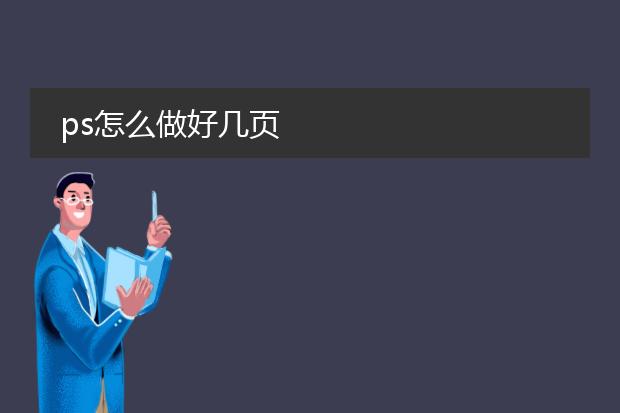2025-01-23 14:52:54

《ps制作多页
pdf教程》
在photoshop中制作多页pdf并不复杂。首先,创建或打开要用于pdf的各个图像文件或文档。每一个文件将成为pdf的一页。
然后,依次选择“文件 - 自动 - pdf演示文稿”。在弹出的对话框中,点击“浏览”添加所有要组成pdf的文件。可以调整文件的顺序来确定pdf页面顺序。
接着,在“输出选项”中选择“多页面文档”。根据需求设置其他参数,如分辨率、色彩模式等。
最后,点击“存储”,选择保存位置并输入文件名,在格式中选择“pdf”,再点击“保存”。根据设置,photoshop就会将这些文件整合制作成一个多页的pdf文件,方便分享和打印等用途。
ps如何多页排版

《ps多页排版小技巧》
在photoshop中进行多页排版并不复杂。首先,要明确文档的尺寸,新建一个合适大小的文档,比如用于印刷的a4等。
对于多页内容,可利用图层组来区分不同页面的元素。将每个页面相关的元素放在独立的图层组内,方便管理。如果有相同的元素如页眉页脚,可先制作好,再复制到每个页面相应位置。
使用参考线划分页面区域,确保内容布局的整齐性。文字排版时,注意字体、字号和行间距的搭配,使文字清晰易读。在排列图片时,根据设计需求调整大小、位置和角度。通过智能对象插入图片,便于后期修改。最后,利用photoshop的保存功能,可将排版结果存储为适合的格式,如pdf以便于查看和打印多页内容。
ps怎么做好几页
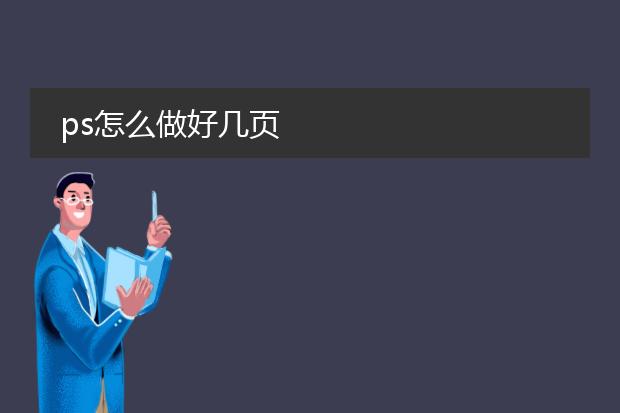
《用ps制作多页内容的技巧》
在ps中做好几页内容,首先要明确页面尺寸和布局规划。新建文档时,根据需求设定好每一页的尺寸,如a4大小等。
利用图层组来区分不同页面的元素,这样方便管理和编辑。对于文字内容,使用文字工具准确输入并调整字体、字号和颜色,确保每一页文字风格协调统一。
在图像方面,通过置入图片,调整大小、位置和透明度。制作第一页后,可复制图层组或文档,再针对新页面进行修改,改变图片、文字等元素以契合该页主题。
添加页码等元素来增强多页的连贯性。并且利用ps的智能对象功能,可以方便地在多页中重复使用元素且易于修改,从而高效地制作出具有专业感的多页内容。

《
ps生成多页pdf的简便方法》
在photoshop中生成多页pdf并不复杂。首先,确保每个要纳入pdf的页面内容分别在不同的photoshop文档中,尺寸等设置符合需求。
然后,执行“文件” - “自动” - “pdf演示文稿”命令。在弹出的对话框中,点击“浏览”按钮,选择需要整合的photoshop文档。接着,可对页面顺序进行调整。
在下方的“输出选项”中选择“多页面文档”,还可以根据需求设置pdf的压缩质量、色彩模式等参数。最后,点击“存储”,选择存储位置并命名,即可成功生成多页pdf。这一功能在将多个设计作品、图像排版整合为一个便于查看和分享的pdf文件时非常实用。